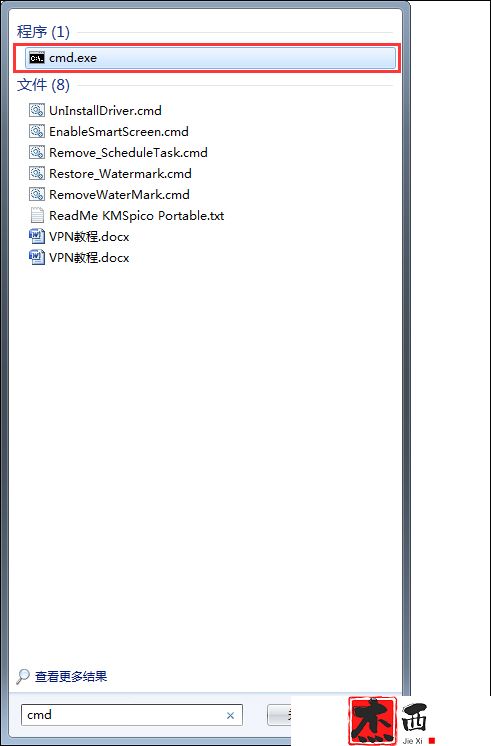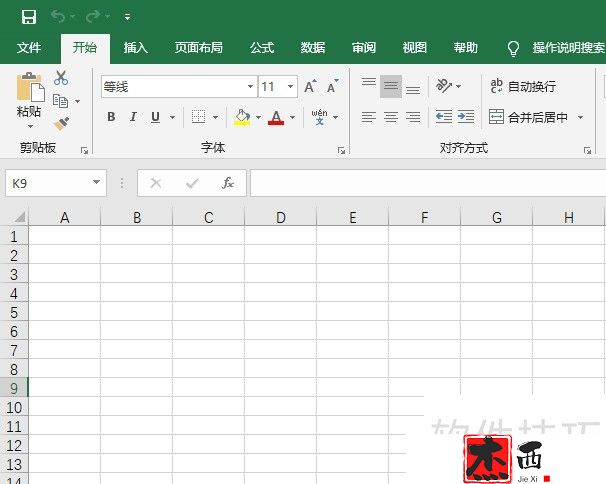excel中的长表格怎么尽量用一页纸打印出来(怎么把长表格打印在一页上)
excel中的长表格怎么尽量用一页纸打印出来,在Excel操作中,长表格往往很难整页打印,造成纸张浪费。如何利用Word来优化这个问题呢?步骤是什么?
1、首先我们在excel软件中打开我们需要打印的细长表格文档,调整需要打印的内容。
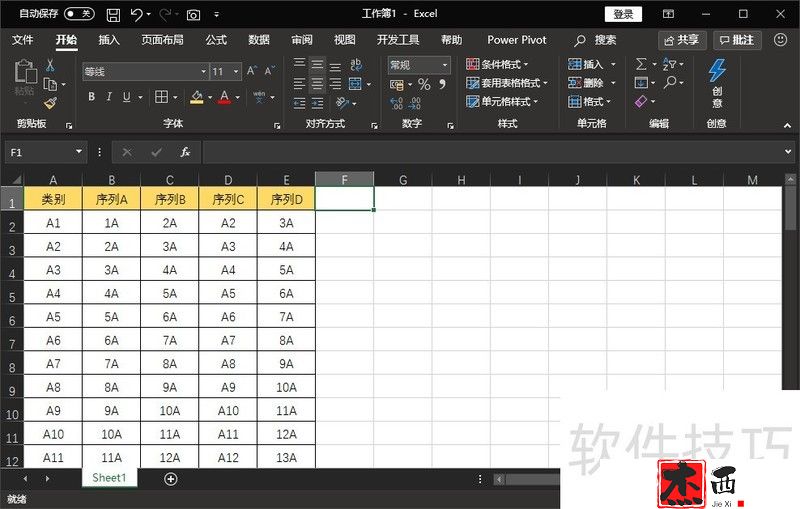
2、在excel中调整完内容后,我们选择要打印的内容,然后直接复制我们选择的内容。
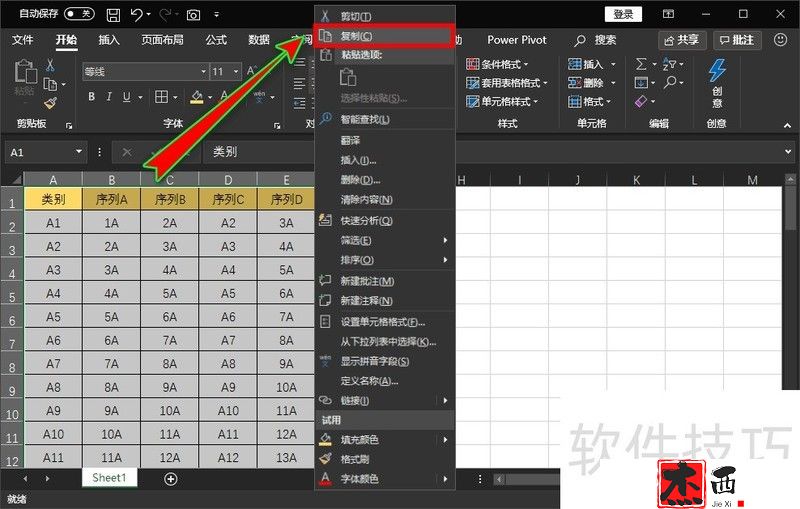
3、复制完成后,我们打开word软件,新建一个空白文档,然后在文档中单击鼠标右键,在右键菜单中的粘贴选项中选择“保留源格式”进行粘贴。
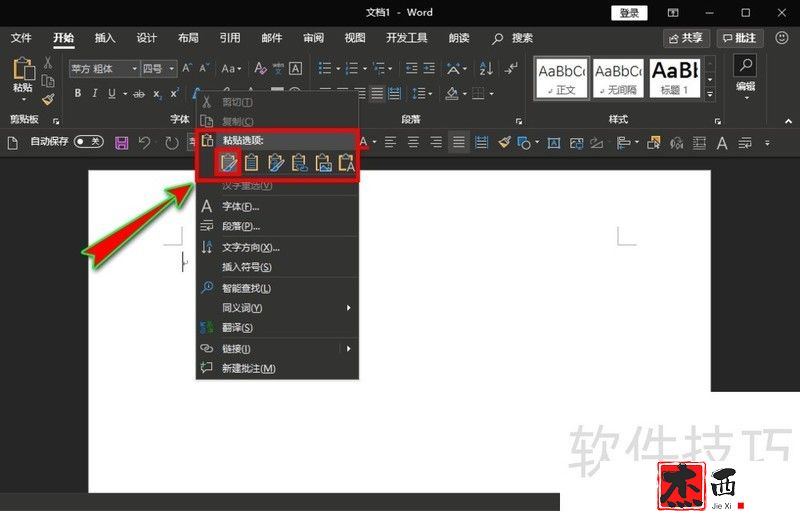
4、粘贴后,我们在word中再次选择刚才粘贴的内容,然后选择并单击软件顶部菜单栏的“布局”菜单选项。
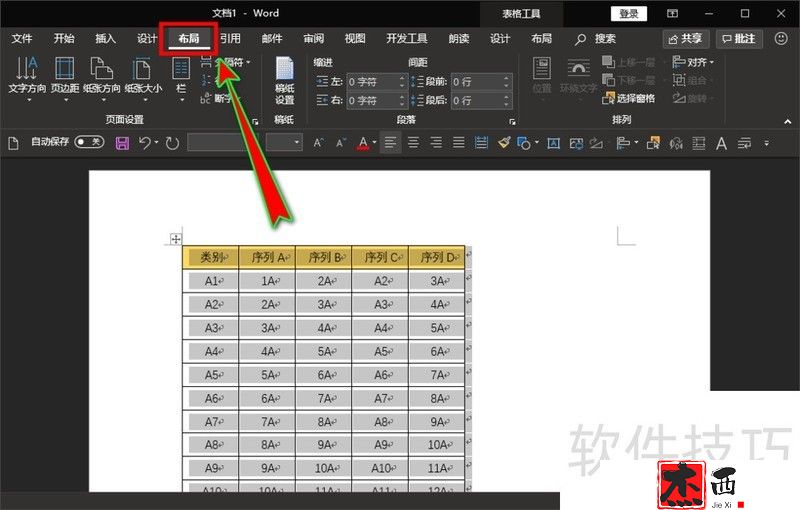
5、在“布局”菜单下找到“页面设置”选项组,然后在选项组中找到并单击“栏目”选项,打开其下拉菜单,在下拉菜单中选择“更多栏目”菜单向下菜单。
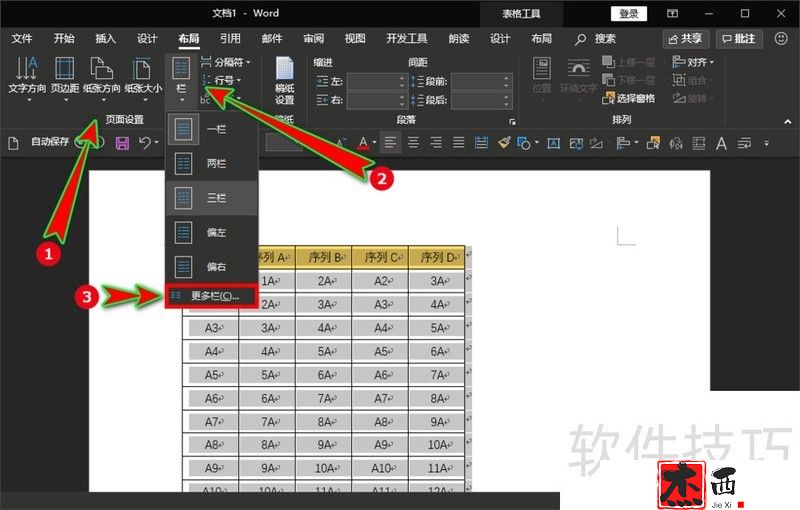
6、点击后,会弹出“栏目”弹窗。我们可以在“默认”中选择根据自己的需要划分多少列,也可以在下面的“列数”中自定义,最后选择是否添加“分割线”,调整“宽度”和间距”,全部设置完毕后点击“确定”。
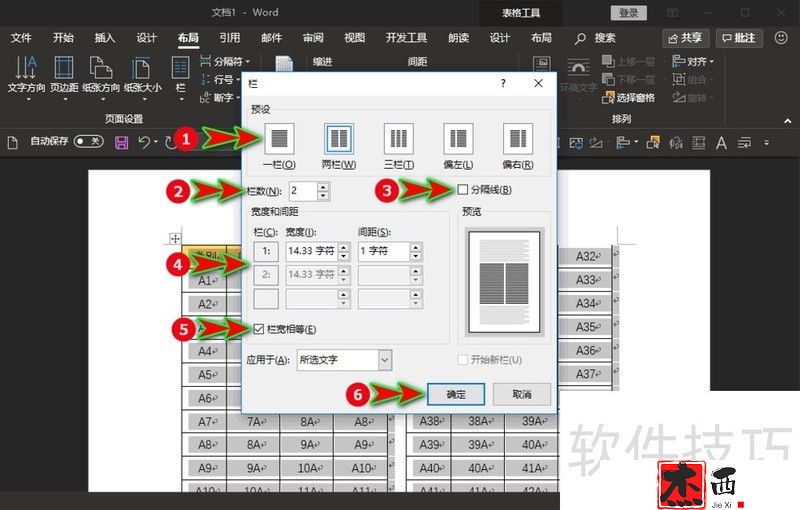
excel中的长表格怎么尽量用一页纸打印出来,以上就是本文为您收集整理的excel中的长表格怎么尽量用一页纸打印出来最新内容,希望能帮到您!更多相关内容欢迎关注。
郑重声明:本文版权归原作者所有,转载文章仅为传播更多信息之目的,如作者信息标记有误,请第一时候联系我们修改或删除,多谢。本文地址:https://www.sjzdingshang.com/post/257315.html